安装和配置Samba服务器
Samba服务器

Samba服务器配置
1.安装samba服务器
、2.修改配置文件说smb.conf
1)打开smb.conf配置文件
2)在配置中输入如下内容:
3)利用testparm检测配置文件
3.修改配置文件后重启服务
4.创建一个samba用户,设置samba密码
5.查看服务器IP
6.客户端登录测试在windows里面选择开始菜单->运行:输入\\IP 地址即可(如果没有办法弹出这个输入密码的对话框,可以在cmd 命令里输入net use*/del,删除windows的连接)
7.Linux客服端登录测试
1)安装smbclient
2)连接服务器利用smbclient命令(注意IP后面是共享文件名)
备注:
1.samba用户必须是服务器本地已经存在的用户
2.Samba用户必须创建用户samba密码
3.用户是否能创建文件或者目录取决于服务器的权限同时受限于操作目录权限本身。
Linux下的samba服务器以与FTP服务器的架构与配置
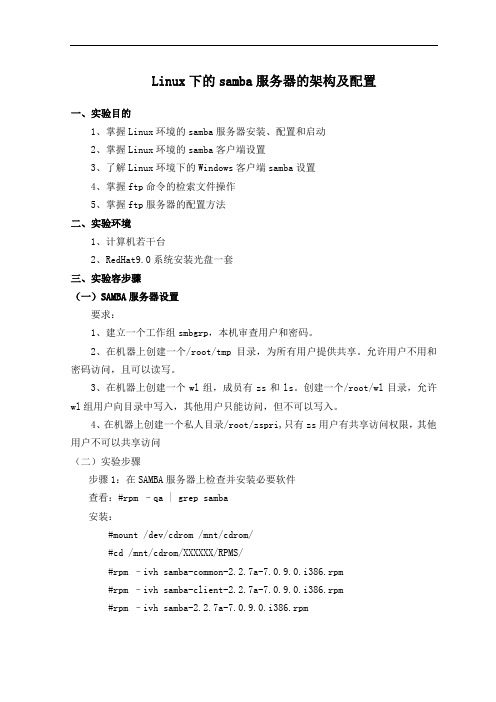
Linux下的samba服务器的架构及配置一、实验目的1、掌握Linux环境的samba服务器安装、配置和启动2、掌握Linux环境的samba客户端设置3、了解Linux环境下的Windows客户端samba设置4、掌握ftp命令的检索文件操作5、掌握ftp服务器的配置方法二、实验环境1、计算机若干台2、RedHat9.0系统安装光盘一套三、实验容步骤(一)SAMBA服务器设置要求:1、建立一个工作组smbgrp,本机审查用户和密码。
2、在机器上创建一个/root/tmp目录,为所有用户提供共享。
允许用户不用和密码访问,且可以读写。
3、在机器上创建一个wl组,成员有zs和ls。
创建一个/root/wl目录,允许wl组用户向目录中写入,其他用户只能访问,但不可以写入。
4、在机器上创建一个私人目录/root/zspri,只有zs用户有共享访问权限,其他用户不可以共享访问(二)实验步骤步骤1:在SAMBA服务器上检查并安装必要软件查看:#rpm –qa | grep samba安装:#mount /dev/cdrom /mnt/cdrom/#cd /mnt/cdrom/XXXXXX/RPMS/#rpm –ivh samba-common-2.2.7a-7.0.9.0.i386.rpm#rpm –ivh samba-client-2.2.7a-7.0.9.0.i386.rpm#rpm –ivh samba-2.2.7a-7.0.9.0.i386.rpm步骤2:在SAMBA服务器上创建一个/root/tmp目录、/root/wl目录和/root/zspri目录。
#mkdir /root/tmp#mkdir /root/wl#chmod a+r+w /root/wl#mkdir /root/zspri#chmod a+r /root/ zspri步骤3:在SAMBA服务器上创建一个wl组,成员有zs和ls。
samba使用方法

samba使用方法
使用Samba有以下步骤:
1. 安装Samba。
可以通过运行适当的安装命令(例如 `sudo apt-get install samba`)来安装Samba软件包。
2. 配置Samba。
编辑Samba的配置文件 `/etc/samba/`,可以使用 `sudo vi /etc/samba/` 命令进行编辑。
根据需要进行配置,例如设置共享目录、用户权限等。
3. 添加Samba用户。
使用 `sudo smbpasswd -a username` 命令添加Samba用户,并设置相应的密码。
4. 重启Samba服务。
使用适当的命令(例如 `sudo systemctl restart smbd`)来重启Samba服务,使配置生效。
5. 在Windows中访问Samba共享。
在Windows资源管理器中输入相应的网络地址,例如 `\\ipaddress\sharename`,然后输入相应的用户名和密码即可访问共享。
以上是使用Samba的基本步骤,具体操作可能会因操作系统和版本而有所不同。
请根据具体情况进行调整。
LinuxSamba服务器超详细安装配置(附问题解决)

LinuxSamba服务器超详细安装配置(附问题解决)⽬录Samba服务器介绍Samba服务器组件Samba服务器相关的配置⽂件安装Samba第⼀种⽅式:yum安装第⼆种⽅式:安装包安装配置Samba修改配置⽂件添加⽤户并设置密码重启Samba服务器登录Samba问题汇总及补充⽹络选择防⽕墙问题权限问题⽆法访问⾃动连接在嵌⼊式系统开发应⽤平台中,tftp、nfs和samba服务器是最常⽤的⽂件传输⼯具,tftp和nfs是在嵌⼊式Linux开发环境中经常使⽤的传输⼯具,samba则是Linux和Windows之间的⽂件传输⼯具。
samba是模仿Windows⽹上邻居的SMB的通讯协议,将Linux操作系统“假装成”Windows操作系统,通过⽹上邻居的⽅式来进⾏⽂件传输的。
虚拟机版本:VMware10Linux操作系统版本:Red Hat Enterprise Linux 5Samba服务器介绍Samba是在Linux系统上实现SMB(Session MessageBlock)协议的⼀个免费软件,以实现⽂件共享和打印机服务共享。
Samba服务器组件samba有两个主要的进程smbd和nmbd。
smbd进程提供了⽂件和打印服务,⽽nmbd则提供了NetBIOS名称服务和浏览⽀持,帮助SMB客户定位服务器,处理所有基于UDP的协议。
Samba服务器相关的配置⽂件/etc/samba/smb.conf这是samba的主要配置⽂件,基本上仅有这个⽂件,⽽且这个配置⽂件本⾝的说明⾮常详细。
主要的设置包括服务器全局设置,如⼯作组、NetBIOS名称和密码等级,以及共享⽬录的相关设置,如实际⽬录、共享资源名称和权限等两⼤部分。
/etc/samba/lmhosts早期的 NetBIOS name 需额外设定,因此需要这个 lmhosts 的 NetBIOS name 对应的 IP 檔。
事实上它有点像是 /etc/hosts 的功能!只不过这个 lmhosts 对应的主机名是 NetBIOS name 喔!不要跟 /etc/hosts 搞混了!⽬前 Samba 预设会去使⽤你的本机名称 (hostname) 作为你的 NetBIOS name,因此这个档案不设定也⽆所谓。
SAMBA服务器

SAMBA服务器SAMBA服务器是一种网络文件系统,可以在局域网内共享文件和打印机等资源。
它是基于SMB/CIFS协议的开源实现,可运行在多种操作系统上,包括Linux、Unix和Windows等。
在本文中,将详细介绍SAMBA服务器的基本概念、安装配置以及一些常见应用。
一、SAMBA服务器的基本概念2.工作组和域:SAMBA服务器可以配置为工作组模式或域模式。
在工作组模式下,所有设备共享同一个工作组,没有集中的身份验证和管理机制。
而在域模式下,设备可以加入到一个域中,域控制器负责身份验证和资源访问的控制。
3.共享资源:SAMBA服务器可以共享文件夹、打印机和其他资源。
通过SAMBA服务器,用户可以在局域网内访问和操作这些共享资源,就像是访问本地文件一样方便。
1. 安装:在大部分Linux发行版中,SAMBA服务器都可以通过包管理工具来安装。
例如,在Ubuntu上可以使用apt-get命令来安装samba软件包。
2. 配置:SAMBA服务器的配置文件是/etc/samba/smb.conf。
在这个文件中,可以定义共享文件夹、打印机、用户访问权限等参数。
需要注意的是,配置文件的语法较为复杂,需要仔细阅读官方文档或参考相关教程。
三、SAMBA服务器的常见应用1. 文件共享:SAMBA服务器可以将指定文件夹共享给局域网内的用户。
通过SAMBA协议,用户可以在Windows、Linux和Mac等各种操作系统上访问和操作这些共享文件夹。
2.打印服务:SAMBA服务器可以将本地打印机共享给局域网内的用户。
这样,用户可以在自己的计算机上安装打印机驱动程序,并通过网络打印文件。
3.身份验证:SAMBA服务器可以与域控制器集成,实现统一的用户身份验证。
这样,用户在任何设备上登录后,都可以访问其所拥有的共享资源。
4. 混合环境集成:SAMBA服务器可以在Windows和Linux等不同操作系统之间实现文件共享和打印服务的集成。
Ubuntu下配置samba服务器(亲测,列出安装失败的若干问题)
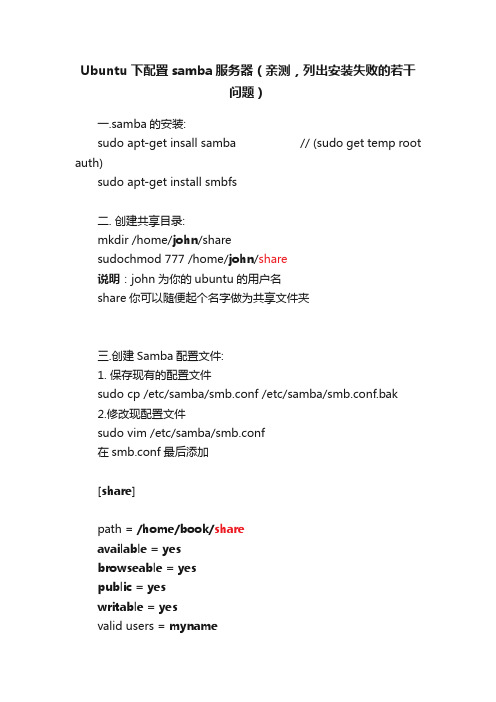
Ubuntu下配置samba服务器(亲测,列出安装失败的若干问题)一.samba的安装:sudo apt-get insall samba // (sudo get temp root auth)sudo apt-get install smbfs二. 创建共享目录:mkdir /home/john/sharesudochmod 777 /home/john/share说明:john为你的ubuntu的用户名share你可以随便起个名字做为共享文件夹三.创建Samba配置文件:1. 保存现有的配置文件sudo cp /etc/samba/smb.conf /etc/samba/smb.conf.bak2.修改现配置文件sudo vim /etc/samba/smb.conf在smb.conf最后添加[share]path = /home/book/shareavailable = yesbrowseable = yespublic = yeswritable = yesvalid users = mynamecreate mask = 0700directory mask =0700force user =nobodyforce group = nogroup说明:valid users = myname 这个myname是自己起的,后面在添加用户名时就是添加的这个另外这个[share]名字也是可以随便起的,这个是你在windows下访问时显示的名字,在windows下\\162.168.160.11\share就可以访问linux下/home/god/code目录下的内容了其中162.168.160.11是你linux的IP地址,用ifconfig就可以查看到然后顺便把这里改一下,找到[global]把workgroup = MSHOME改成 :(注意,这里的WORKGROUP是共享中的工作组名称)代码:(如果没有也可加上去)workgroup = WORKGROUPdisplay charset = UTF-8unix charset = UTF-8dos charset = cp936后面的三行是为了防止出现中文目录乱码的情况。
samba服务器搭建+权限设置
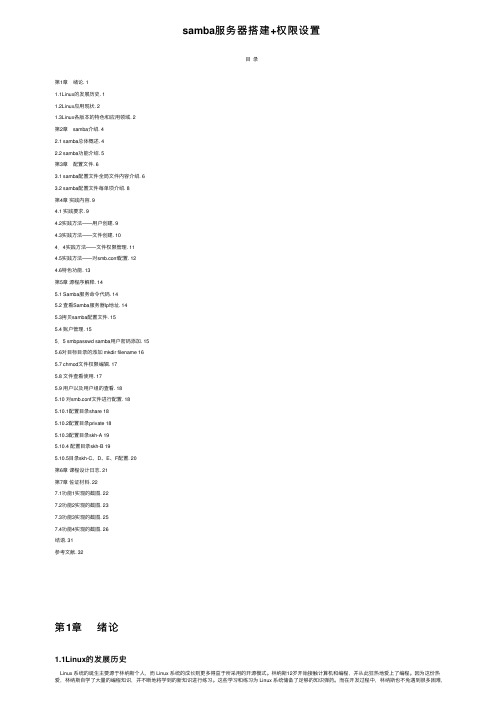
samba服务器搭建+权限设置⽬录第1章绪论. 11.1Linux的发展历史. 11.2Linux应⽤现状. 21.3Linux各版本的特⾊和应⽤领域. 2第2章 samba介绍. 42.1 samba总体概述. 42.2 samba功能介绍. 5第3章配置⽂件. 63.1 samba配置⽂件全局⽂件内容介绍. 63.2 samba配置⽂件每单项介绍. 8第4章实践内容. 94.1 实践要求. 94.2实践⽅法——⽤户创建. 94.3实践⽅法——⽂件创建. 104.4实践⽅法——⽂件权限管理. 114.5实践⽅法——对smb.conf配置. 124.6特⾊功能. 13第5章源程序解释. 145.1 Samba服务命令代码. 145.2 查看Samba服务器Ip地址. 145.3拷贝samba配置⽂件. 155.4 账户管理. 155.5 smbpasswd samba⽤户密码添加. 155.6对⽬标⽬录的添加 mkdir filename 165.7 chmod⽂件权限编辑. 175.8 ⽂件查看使⽤. 175.9 ⽤户以及⽤户组的查看. 185.10 对smb.conf⽂件进⾏配置. 185.10.1配置⽬录share 185.10.2配置⽬录private 185.10.3配置⽬录skh-A 195.10.4 配置⽬录skh-B 195.10.5⽬录skh-C、D、E、F配置. 20第6章课程设计⽇志. 21第7章佐证材料. 227.1功能1实现的截图. 227.2功能2实现的截图. 237.3功能3实现的截图. 257.4功能4实现的截图. 26结语. 31参考⽂献. 32第1章绪论1.1Linux的发展历史Linux 系统的诞⽣主要源于林纳斯个⼈,⽽ Linux 系统的成长则更多得益于所采⽤的开源模式。
林纳斯12岁开始接触计算机和编程,并从此狂热地爱上了编程。
因为这份热爱,林纳斯⾃学了⼤量的编程知识,并不断地将学到的新知识进⾏练习。
实验5--SAMBA服务器的配置
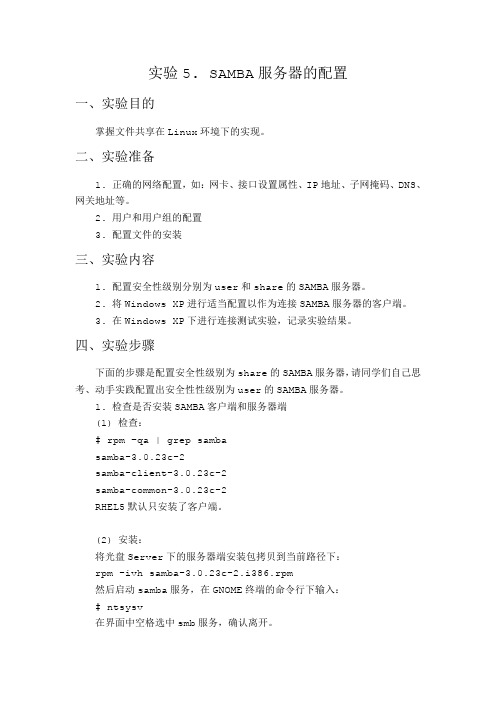
实验5. SAMBA服务器的配置一、实验目的掌握文件共享在Linux环境下的实现。
二、实验准备1. 正确的网络配置,如:网卡、接口设置属性、IP地址、子网掩码、DNS、网关地址等。
2. 用户和用户组的配置3. 配置文件的安装三、实验内容1. 配置安全性级别分别为user和share的SAMBA服务器。
2. 将Windows XP进行适当配置以作为连接SAMBA服务器的客户端。
3. 在Windows XP下进行连接测试实验,记录实验结果。
四、实验步骤下面的步骤是配置安全性级别为share的SAMBA服务器,请同学们自己思考、动手实践配置出安全性性级别为user的SAMBA服务器。
1. 检查是否安装SAMBA客户端和服务器端(1) 检查:# rpm –qa | grep sambasamba-3.0.23c-2samba-client-3.0.23c-2samba-common-3.0.23c-2RHEL5默认只安装了客户端。
(2) 安装:将光盘Server下的服务器端安装包拷贝到当前路径下:rpm -ivh samba-3.0.23c-2.i386.rpm然后启动samba服务,在GNOME终端的命令行下输入:# ntsysv在界面中空格选中smb服务,确认离开。
或者运行:# service smb start启动SAMBA服务。
(3) 关闭SELinux:直接修改/etc/sysconfig/selinux配置文件:selinux=disable然后在/usr/sbin中运行如下命令:setsebool -P samba_enable_home_dirs=1重启系统生效。
2. 共享Linux文件夹(1) 新增系统用户:因为SAMBA用户必须首先是系统用户,所以需要先新增一个系统用户,或者使用已有的系统用户:# useradd temp# passwd temp# smbpasswd –a temp系统会提示指定SAMBA用户密码,密码可自己指定。
3.项目2samba服务器的配置与管理
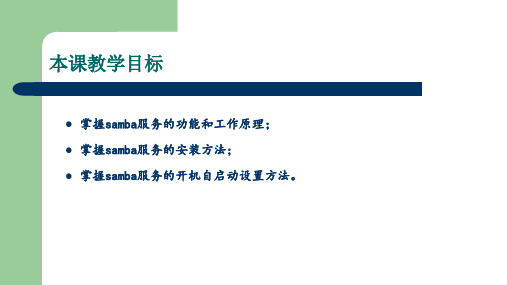
任务一 安装与控制Samba服务
一、Samba服务的功能和工作原理
3. SMB协议介绍 SMB协议是Microsoft和Intel在1987年开发的,通过该协议使得客户端应用程序可以在
各种网络环境下访问服务器端的文件资源。SMB协议工作于会话层、表示层和一小部分应用 层,并使用了NetBIOS的应用程序接口。另外,它是一个开放性的协议,允许协议扩展。SMB 协议最初设计是在NetBIOS协议上运行的,而NetBIOS本身又是运行在TCP/IP协议上的。因此 ,通过“NetBIOS over TCP/IP”使用Samba服务,不但可以在局域网中实现资源共享,还可 以和互联网上众多的计算机实现资源共享,因为互联网上的主机使用的都是TCP/IP协议。
为了让Linux与Windows系统之间能够相互访问,最好的办法就是在Linux中安装支持SMB 协议的软件,而Samba就是这样一款软件。
任务一 安装与控制Samba服务
二、Samba服务的安装
1.rpm方法安装
实际操作中,安装各种服务软件时基本上都是采用yum方法,这里只讲解采用rpm方法安 装的基本步骤和命令格式。对于像Samba这样的常用软件,光盘镜像文件中是肯定有相关的 安装包的,那么,这些rpm包到底放在光盘中哪个位置呢?
任务一 安装与控制Samba服务
二、Samba服务的安装
1.rpm方法安装(续) 如果要用rpm方法安装Samba服务,就得逐个安装这些软件包,有些包可能还需要依赖其
他这里没显示的包,还有,先安装哪个包再安装哪个包有时候也是有严格的顺序的。所以, 凡是当一个软件需要安装好几个包,且还存在包依赖性时,要用rpm方法完成安装都是比较 难的。但是对于初学者,没必要去纠结这个,因为Linux早就解决了这个问题,为我们提供 了更好的yum解决方案。但是对于实际的生产服务器搭建,有些服务还是需要将rpm包一个一 个下载下来,再用rpm方法安装,为了增加服务器的访问性能,有些软件还必须用源码包安 装,但当你真正从事这种工作的时候,肯定已经是个Linux高手,解决包依赖已经不在话下 。对于初学者建议大家就用yum方法安装。
Samba服务器安装及配置
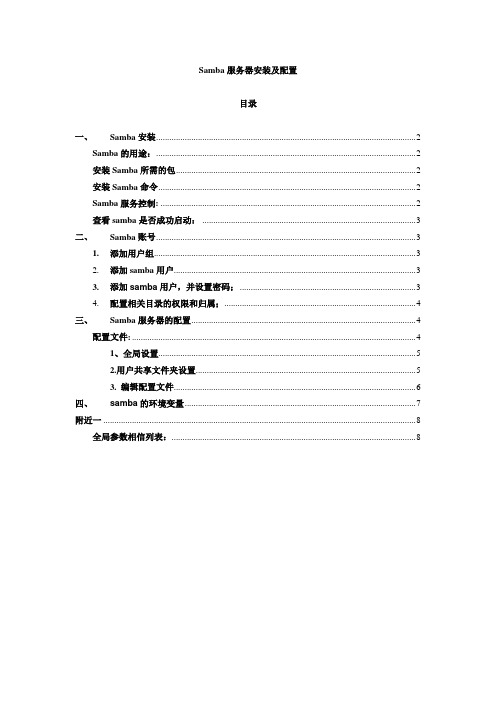
Samba服务器安装及配置目录一、Samba安装 (2)Samba的用途: (2)安装Samba所需的包 (2)安装Samba命令 (2)Samba服务控制: (2)查看samba是否成功启动: (3)二、Samba账号 (3)1.添加用户组 (3)2.添加samba用户 (3)3.添加samba用户,并设置密码; (3)4.配置相关目录的权限和归属; (4)三、Samba服务器的配置 (4)配置文件: (4)1、全局设置 (5)2.用户共享文件夹设置 (5)3. 编辑配置文件 (6)四、samba的环境变量 (7)附近一 (8)全局参数相信列表: (8)一、Samba安装Samba的用途:1.文件及打印共享服务:根据服务的配置情况分发共享的文件与打印机2.计算机名与IP的解析服务:可以在客户端直接输入Samba服务器名字就能访问到Samba3.共享的文件或打印机4.WINS服务的支持:5.LMB服务的支持:6.身份验证与访问权限设置(如果配合Linux的Quota还可以实现用户磁盘空间配额):可以7.根据企业要求灵活设置相应的安全级别安装Samba所需的包samba-common-3.0.23c-2 它是samba通用库文件和工具包samba-3.0.23c-2 这个是samba的主程序包samba-client-3.0.10-1.4E.2.i386.rpm samba在Linux|unix下的客户端包文件(可选)system-config-samba-1.2.39-1.el5 这个是图形界面的samba服务配置包文件(可选)samba-swat-3.0.23c-2 这个包提供本地、远程利用浏览器来配置samba相关服务(可选)安装Samba命令samba(sudo apt-get install samba)smbclient(sudo apt-get install smbclient)smbfs(sudo apt-get install smbfs).Samba服务控制:1、/etc/rc.d/init.d/smb start/stop/restart/status/reload参数的详细介绍start启动服务stop停止服务restart 重启服务status 查看服务状态reload 重装载配置文件(Linux一切的服务都是基于配置文件工作的)查看samba是否成功启动:Samba安装后默认的是开机自启动1、sudo service smbd status 查看运行状态2、netstat -anp |grep 137查看是否开启了相应的端口及是否为samba程序开启的netstat -anp |grep 138netstat -anp |grep 139netstat -anp |grep 4453、netstat -ap |grep smbd 查看samba是否在运行二、Samba账号1.添加用户组如:[root@localhost ~]# /usr/sbin/groupadd cloudusers2.添加samba用户因为samba用户是基于系统用户的,所以必须先建立系统用户才能添加成samba用户[root@cuc03 ~]# useradd -G cloudusers -d /CloudSave/user1 -s /sbin/nologin user1-G: --groups GROUPS 将用户添加到组cloudusers-d: --home-dir HOME_DIR 设置用户的登录目录-s: --shell SHELL 登录时候的shell将用户添加进组:groupaddsmbpasswd -a user1输入两次samba密码即可3.添加samba用户,并设置密码;我们用的方法是先添加用户,但添加的这些用户都是虚拟用户,因为这些用户是不能通过SHELL登录系统的;另外值得注意的是系统用户密码和Samba用户的密码是不同的。
Ubuntu14.04文件服务器--samba的安装和配置
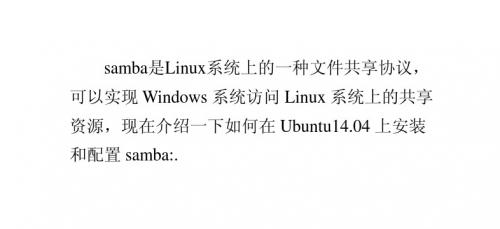
着红色的,看上去印还非常新鲜。我努力镇定,首先想到,莫不是
回车--输入当前登录用户的管理员密码--回车,
就可以了。 安装 samba
打
开
终
端
窗
口
,
输
入
sudoapt-getinstallsambasamba-mon-- 回 车 -输入 y--回车--安装完成。
着红色的,看上去印还非常新鲜。我努力镇定,首先想到,莫不是
新建访问共享资源的用户和设置密码
1 、 打 开 终 端 窗 口 , 输 入
sudouseraddsmbuser--回车--用户创建成功。
2、输入 sudosmbpasswd-asmbuser--回车-输入两次密码--回车--密码设置成功,这个用户
着红色的,看上去印还非常新鲜。我努力镇定,首先想到,莫不是
--回车--访问成功。
2dv0f3c7c 电投百家乐
属于 smb 组。
Hale Waihona Puke 3、输入sudoservicesmbdrestart重启samba 服务--回车--服务重启成功。
访问共享名为 myshare 的共享目录
1、在运行窗口中输入\\192.168.1.4--回车
--双击打开 myshare--回车--输入用户名和密码
着红色的,看上去印还非常新鲜。我努力镇定,首先想到,莫不是
samba是Linux系统上的一种文件共享协议,
可以实现 Windows 系统访问 Linux 系统上的共享
资源,现在介绍一下如何在 Ubuntu14.04 上安装 和配置 samba:.
Ubuntu14.04Windows7:.
更新源列表
打开终端窗口,输入 sudoapt-getupdate--
smb安装与配置
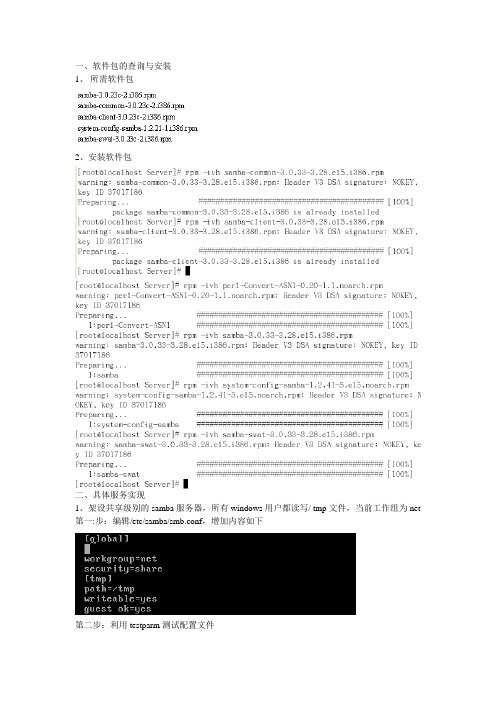
一、软件包的查询与安装
1、所需软件包
2、安装软件包
二、具体服务实现
1、架设共享级别的samba服务器,所有windows用户都读写/ tmp文件,当前工作组为net 第一:步:编辑/etc/samba/smb.conf,增加内容如下
第二步:利用testparm测试配置文件
第三步:按Enter键显示详细配置内容
第四步:重启动smb服务
2.架设共享级别的samba服务器,jerry用户和hellen用户可利用samba服务器访问其主目录中的文件,当前工作组为workgroup
第一步:添加samba用户
第二步:编辑/etc/samba/smb.conf,增加内容如下
第三步:利用testparm测试配置文件
第四步:按Enter键显示详细配置内容
第五步:重启动smb服务
3、架设用户级别的Samba服务器,其中jerry用户和hellen用户可访问个人其主目录、/tmp 目录和/var/samba/he-jerry,而其他用普通用户只能访问其个人主目录和/tmp,假设jerry和hellen用户存在,/var/samba/he-jerry目录存在,工作组为net
第一步:添加samba用户
第二步:编辑/etc/samba/smb.conf,增加内容如下
第三步:利用testparm测试配置文件
第四步:按Enter键显示详细配置内容
第五步:重启动smb服务
第六步:读取共享信息。
(完整word版)samba服务器配置

Samba概述接触Linux我们听的最多的就是Samba服务,为什么Samba应用这么广泛,原因是Samba 最先在Linux和Windows两个平台之间架起了一座桥梁,正是由于Samba的出现,我们可以在Linux系统和Windows系统之间互相通信,比如拷贝文件、实现不同操作系统之间的资源共享等等,我们可以将其架设成一个功能非常强大的文件服务器,也可以将其架设成打印服务器提供本地和远程联机打印,甚至我们可以使用Samba Server完全取代NT/2K/2K3中的域控制器,做域管理工作,使用也非常方便。
一、Samba相关进程Samba服务是由两个进程组成,分别是nmbd和smbd.nmbd:其功能是进行NetBIOS名解析,并提供浏览服务显示网络上的共享资源列表。
smbd:其主要功能就是用来管理Samba服务器上的共享目录、打印机等,主要是针对网络上的共享资源进行管理的服务。
当要访问服务器时,要查找共享文件,这时我们就要依靠smbd这个进程来管理数据传输。
二、Samba的安装及工作原理建议在安装Samba服务之前,使用rpm -qa命令检测系统是否安装了Samba相关性软件包:Rpm –qa | grep samba如果系统还没有安装Samba软件包,我们可以使用rpm命令安装所需软件包。
安装Samba主程序包:rpm –ivh samba-3。
0.25b—0。
el5。
4.i386.rpm其他软件包的安装方法也一样安装Samba客户端工具:rpm –ivh samba—client—3.0.25b-0.el5。
4。
i386。
rpm安装Samba通用工具和库文件:rpm –ivh samba-common-3。
0.25b—0。
el5.4。
i386.rpm 其实我们一开始rpm —qa|grep samba命令查询时已经发现客户端工具和通用工具及库文件已经安装了,我们上面两步安装就可以不要执行了,最后我们安装Samba图形化管理工具: rpm –ivh samba—swat—3。
Samba服务器配置和访问Samba共享

Samba服务器配置和访问Samba共享Samba是一款开源软件,可以实现基于SMB/CIFS协议的文件和打印机共享。
它可以在不同的操作系统之间共享数据,例如在Linux和Windows之间。
在本文中,我们将学习如何配置Samba服务器并访问Samba共享。
配置Samba服务器首先,我们需要安装Samba软件包。
对于基于Debian或Ubuntu的Linux系统,可以使用以下命令进行安装:sudo apt-get updatesudo apt-get install samba安装完成后,我们需要编辑Samba的配置文件smb.conf。
该文件通常位于/etc/samba目录下。
我们可以使用vim或nano等文本编辑器来编辑此文件。
以下是一些重要的配置选项:全局设置[global]workgroup = WORKGROUP # 工作组名称server string = Samba Server %v # 服务器描述信息netbios name = ubuntu # NetBIOS名称security = user # 认证方式map to guest = bad user # 没有Samba帐户时模拟来宾帐户dns proxy = no # 是否启用DNS代理共享设置以下是一个名为smbshare的示例共享,共享路径是/home/smbshare。
[smbshare]path = /home/smbshare # 共享路径valid users = @smbgrp # 允许访问的Samba组guest ok = no # 是否允许来宾访问writable = yes # 是否可写用户设置可以使用pdbedit命令添加Samba用户。
sudo pdbedit -a username替换username为要添加的用户名。
启动Samba服务在完成配置之后,我们需要启动Samba服务,并在防火墙中打开Samba端口(TCP 137-139和TCP / UDP 445)。
第七章Samba服务器搭建与应用

7. 3 Samba 服务常规配置
(3)共享路径 【例7.5】samba服务器/share/tools目录存放常用工具软件, 需要发布该目录共享。如下所示: [tools] comment = tools path = /share/tools public = yes
7. 3 Samba 服务常规配置
7. 3 Samba 服务常规配置
3.Share Definitions共享服务的定义 Share Ddefinitions设置对象为共享目录和打印机 (1)设置共享名 【例7.3】samba服务器有一个目录为/share,需要发布该目 录成为共享目录,定义共享名为public,如下所示。 [public] comment = share path = /share public = yes
7. 3 Samba 服务常规配置
2.重新加载配置。 为了配置生效,要重新加载配置,可以使用restart重新服务, 或者用reload重新加载配置。
3.在linux端测试 使用smbclient命令进行测试
7. 3 Samba 服务常规配置
4.在windows端访问服务器
7.3.4 user服务器配置实例 【 例 7.11】学 校 有 多 个 部 门 , 因 工 作 需 要 , 将 招 生 办 的 资 料 存 放 在 samba服务的/zof目录中,集中管理,以便招生老师浏览,并且该 目录只允许招老师访问。
(2)使用以下命令来停止Samba 服务:
(3)通过输入以下命令来重启Samba 服务:
7. 2 Samba 服务器安装
3.自动加载samba服务 (1)chkconfig 使用chkconfig命令自动加载smb服务,如下所示: chkconfig –level 3 smb on #运行级别3自动加载 chkconfig –level 3 smb off #运行级别3不自动加载 (2)ntsysv
SAMBA服务器配置实验报告

实验报告---SAMBA 服务器配置一、 实验目的:1、掌握Linux 与Windows 的资源共享。
的资源共享。
2、掌握Samba 服务器的安装和配置方法。
服务器的安装和配置方法。
二、 实验内容:(一) 共享共享/tmp /tmp 目录,共享名为share share;;用户无需密码即可访问用户无需密码即可访问;并用SMBCLIENT 连接此共享名实现文件上传和下载功能。
连接此共享名实现文件上传和下载功能。
(二)共享(二)共享/etc/samba /etc/samba 目录,共享名为xinhua xinhua,创建一个用户,该用户需密码,创建一个用户,该用户需密码才可访问才可访问三、实验步骤:(一)第一个实验(一)第一个实验1、检查是否安装了samba 软件包:rpm - qa | grep samba ,如果没有安装,创建挂载点:mkdir /mnt/cdrom ,挂载系统光盘:挂载系统光盘:mount /dev/cdrom mount /dev/cdrom/mnt/cdrom2、安装samba 包: rpm : rpm –– ivh smbam- ivh smbam-……(使用tab 键补全)3、再查看samba 服务器的软件包是否安装成功,成功之后,启动samba 服务器服务器4、配置samba 服务器内容:vi /etc/samba/smb.conf ,安全级别改为share ,默认的安全级别为user 。
共享系统的共享系统的/tmp /tmp 目录共享名为share share。
添加内容如下:。
添加内容如下:。
添加内容如下: [share]comment=just share path=/tmp public=yes writable=yes 5、重启samba 服务器服务器6、在windows xp 中进行检测结果,共享是否成功中进行检测结果,共享是否成功7、使用SMBCLIENT 连接share 实现文件上传和下载功能。
Samba服务器搭建与配置
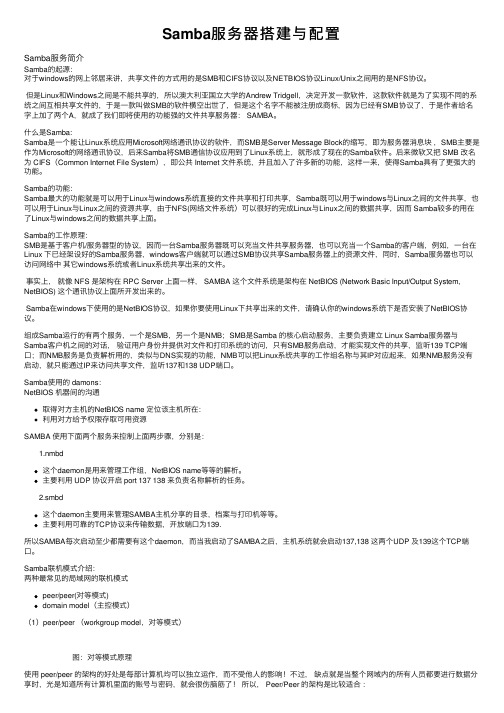
Samba服务器搭建与配置Samba服务简介Samba的起源:对于windows的⽹上邻居来讲,共享⽂件的⽅式⽤的是SMB和CIFS协议以及NETBIOS协议Linux/Unix之间⽤的是NFS协议。
但是Linux和Windows之间是不能共享的,所以澳⼤利亚国⽴⼤学的Andrew Tridgell,决定开发⼀款软件,这款软件就是为了实现不同的系统之间互相共享⽂件的,于是⼀款叫做SMB的软件横空出世了,但是这个名字不能被注册成商标,因为已经有SMB协议了,于是作者给名字上加了两个A,就成了我们即将使⽤的功能强的⽂件共享服务器: SAMBA。
什么是Samba:Samba是⼀个能让Linux系统应⽤Microsoft⽹络通讯协议的软件,⽽SMB是Server Message Block的缩写,即为服务器消息块,SMB主要是作为Microsoft的⽹络通讯协议,后来Samba将SMB通信协议应⽤到了Linux系统上,就形成了现在的Samba软件。
后来微软⼜把 SMB 改名为 CIFS(Common Internet File System),即公共 Internet ⽂件系统,并且加⼊了许多新的功能,这样⼀来,使得Samba具有了更强⼤的功能。
Samba的功能:Samba最⼤的功能就是可以⽤于Linux与windows系统直接的⽂件共享和打印共享,Samba既可以⽤于windows与Linux之间的⽂件共享,也可以⽤于Linux与Linux之间的资源共享,由于NFS(⽹络⽂件系统)可以很好的完成Linux与Linux之间的数据共享,因⽽ Samba较多的⽤在了Linux与windows之间的数据共享上⾯。
Samba的⼯作原理:SMB是基于客户机/服务器型的协议,因⽽⼀台Samba服务器既可以充当⽂件共享服务器,也可以充当⼀个Samba的客户端,例如,⼀台在Linux 下已经架设好的Samba服务器,windows客户端就可以通过SMB协议共享Samba服务器上的资源⽂件,同时,Samba服务器也可以访问⽹络中其它windows系统或者Linux系统共享出来的⽂件。
samba_samba服务器_linux samba配置
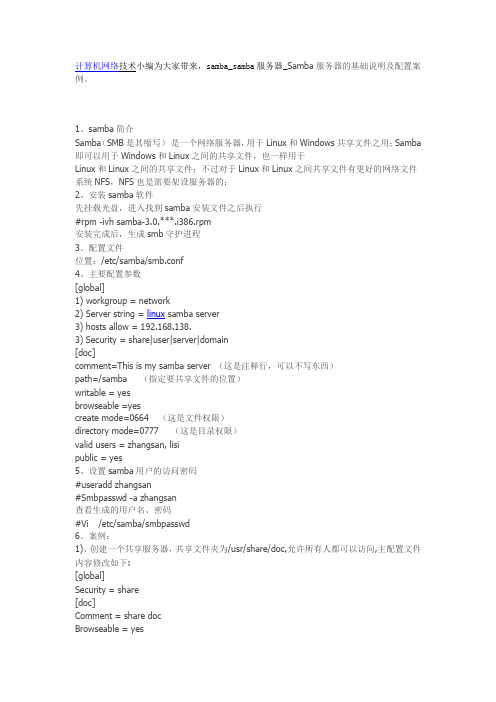
计算机网络技术小编为大家带来,samba_samba服务器_Samba服务器的基础说明及配置案例。
1、samba简介Samba(SMB是其缩写)是一个网络服务器,用于Linux和Windows共享文件之用;Samba 即可以用于Windows和Linux之间的共享文件,也一样用于Linux和Linux之间的共享文件;不过对于Linux和Linux之间共享文件有更好的网络文件系统NFS,NFS也是需要架设服务器的;2、安装samba软件先挂载光盘,进入找到samba安装文件之后执行#rpm -ivh samba-3.0.***.i386.rpm安装完成后,生成smb守护进程3、配置文件位置:/etc/samba/smb.conf4、主要配置参数[global]1) workgroup = network2) Server string = linux samba server3) hosts allow = 192.168.138.3) Security = share|user|server|domain[doc]comment=This is my samba server (这是注释行,可以不写东西)path=/samba (指定要共享文件的位置)writable = yesbrowseable =yescreate mode=0664 (这是文件权限)directory mode=0777 (这是目录权限)valid users = zhangsan, lisipublic = yes5、设置samba用户的访问密码#useradd zhangsan#Smbpasswd -a zhangsan查看生成的用户名、密码#Vi /etc/samba/smbpasswd6、案例:1)、创建一个共享服务器,共享文件夹为/usr/share/doc,允许所有人都可以访问,主配置文件内容修改如下:[global]Security = share[doc]Comment = share docBrowseable = yesPublic = yesPath = /usr/share/doc2)、创建一个共享服务器,该服务器只允许192.168.100.2可以访问,共享的文件夹为/usr/share/doc,允许zhangsan和lisi可以访问,就改hosts allow = 192.168.100.2Valid users = zhangsan lisi3)、创建一个共享服务器,该服务器只允许192.168.100.2可以访问,共享的文件夹为/usr/share/doc,张三和李四访问时可以上传,也能下载,李四只能下载,修改如下:hosts allow = 192.168.100.2Read list = zhangsan lisiWrite list = lisi7、用户映射在访问samba共享服务器时,我们不必输入真实的本地用户名,为了安全起见可能需要将真实的用户名做一个映射(别名)。
搭建samba服务器的基本流程

搭建samba服务器的基本流程下载温馨提示:该文档是我店铺精心编制而成,希望大家下载以后,能够帮助大家解决实际的问题。
文档下载后可定制随意修改,请根据实际需要进行相应的调整和使用,谢谢!并且,本店铺为大家提供各种各样类型的实用资料,如教育随笔、日记赏析、句子摘抄、古诗大全、经典美文、话题作文、工作总结、词语解析、文案摘录、其他资料等等,如想了解不同资料格式和写法,敬请关注!Download tips: This document is carefully compiled by theeditor.I hope that after you download them,they can help yousolve practical problems. The document can be customized andmodified after downloading,please adjust and use it according toactual needs, thank you!In addition, our shop provides you with various types ofpractical materials,such as educational essays, diaryappreciation,sentence excerpts,ancient poems,classic articles,topic composition,work summary,word parsing,copy excerpts,other materials and so on,want to know different data formats andwriting methods,please pay attention!搭建Samba服务器的基本流程详解Samba服务器是一种在Linux/Unix系统中实现Windows网络共享的工具,它使得Linux和Windows系统可以无缝地共享文件和打印机。
- 1、下载文档前请自行甄别文档内容的完整性,平台不提供额外的编辑、内容补充、找答案等附加服务。
- 2、"仅部分预览"的文档,不可在线预览部分如存在完整性等问题,可反馈申请退款(可完整预览的文档不适用该条件!)。
- 3、如文档侵犯您的权益,请联系客服反馈,我们会尽快为您处理(人工客服工作时间:9:00-18:30)。
21
5. share服务器实例解析
【例3】 某公司需要添加Samba服务器作为文件 服务器,工作组名为Workgroup,发布共享目录 /share,共享名为public,这个共享目录允许所有 公司员工访问。
step1:建立share目录。
mkdir /share 查看目录属性,如果想要让目录可读可写需要设置文件的权限 为777
22
step2:修改Samba主配置文件smb.conf。
如果想要让改目录可写需要加上writable=yes或者read only=no 修改配置文件,并保存结果。
23
step3:让防火墙放行samba服务,“系统”——“管 理”——“防火墙”
24
step4:
通过samba服务器共享用户主目录: # setsebool -P samba_enable_home_dirs on 开放samba服务器读写新建目录权利: # chcon –t samba_share_t /share
18
【例1】 Samba服务器上/share/tools目录存放常 用工具软件,需要发布该目录为共享,设置如图所 示。
19
设置访问用户。
【例2】 Samba服务器/share/tech目录存放了公 司技术部数据,只允许技术部员工和经理访问,技 术部组为tech,经理账号为mang。
20
设置目录只读。
smbd是samba的核心。它负责建立对话进程、验证用 户身份、提供对文件系统和打印机的访问机制。 nmbd实现了“Network Brower”(网络浏览服务器) 的功能。它的作用是对外发布samba服务器可以提供的 服务。
6
1 安装Samba服务
如果不确定是否已经安装了Samba,可使用下面 的命令来确认:
16
(3)设置Samba服务器安全模式。 Samba服务器有share、user、server、domain 和ads 5种安全模式,用来适应不同的企业服务器 的需求。比如:security=share。 (4)log file:日志文件位置,“%m”变量表示客 户机地址 (5)max log size:日志文件的最大容量,单位 为KB
25
# service smb stop # service smb restart #停止Samba服务 #重新启动Samba服务
8
自动加载Samba服务 我们可以使用chkconfig命令自动加载SMB服务启动nmb服务:
# service nmb status #查看nmb服务的状态 # service nmb start #启动nmb服务 # service nmb stop #停止nmb服务 # service nmb restart #重新启动nmb服务 # chkconfig --level 3 nmb on #引导启动nmb服务
17
3.常见共享目录配置项的含义
设置共享名。格式为:[共享名] comment:对共享目录的注释、说明信息。
comment = 备注信息 path = 绝对地址路径
path:共享目录在服务器中对应的实际路径
browseable:该共享目录在“网上邻居”中是否可见 guest ok:是否允许所有人访问,等效于“public” 设置匿名访问。
1
自己制作本地Yum源
将虚拟机虚拟光盘指向安装镜像。 找到Linux中虚拟镜像的挂载点: /media/RHEL_6.3\ x86_64\ Disc\ 1/ 配置Yum仓库:/etc/yum.repos.d/server.repo
测试Yum配置是否成功
2
安装与配置Samba服务器
3
项目描述:
是谁最先搭起Windows和Linux沟通的桥梁,并且提供 不同系统间的共享服务,还能拥有强大的打印服务功能 ?答案就是Samba。这些使得它的应用环境非常广泛。
read only = yes read only = no
#只读 #读写
writable:是否可写,与read only的作用相反
如果共享目录允许用户写操作,可以使用writable或write list两 个字段进行设置。 writable格式:
注意:如果要想在共享文件夹中写入内容,还必须设备本地权限。 (chmod命令) Samba服务设置的读取、写入权限,优先级要低于文件系统中设置的权 限
11
Samba工作流程如图
① 客户端请求访问。 ② 查询主配置文件smb.conf。 ③ 记录在日志文件之中。 ④ 如果客户端满足访问权限设置,则允许客户端进行访 问。
12
4 主要配置文件smb.conf
Samba的配置文件一般就放在/etc/samba目录中 ,主配置文件名为smb.conf。 1.Samba配置简介
# rpm –qa | grep samba
制作用于安装的yum源文件 使用yum命令安装samba服务
yum install -y samba*
安装完后检查# rpm –qa | grep samba
7
2启动、停止与重启Samba服务
更改配置文件后,一 命令行启动或停止Samba 服务 定要记得重启服务, # service smb status #查看Samba服务的状态 这样新的配置才可以 生效。 # service smb start #启动Samba服务
workgroup = MYGROUP
……
辅助配置内容
[homes]
注释行:以 # 号开头的行 comment = Home Directories 配置样例行:以 ; 号开头的行 browseable = no 结合 grep命令可以提取有效配置行 writable = yes
……
[printers] grep -v "^#" smb.conf | grep -v "^;" | grep -v ^$
练习:
将虚拟机的网络连接设置成Host-only模式,设置 虚拟网卡地址为
设置IP地址:192.168.1.1/24 设置默认网关地址:192.168.1.254 设置DNS服务器地址:192.168.1.5
设置Linux服务器的网络参数,需求描述(用命令 和修改配置文件)
设置IP地址:192.168.1.10/24 设置默认网关地址:192.168.1.254 设置DNS服务器地址:192.168.1.5
10
3 了解Samba服务器配置的工作流程
基本的Samba服务器的搭建流程主要分为4个步骤
(1)编辑主配置文件smb.conf,指定需要共享的目录 ,并为共享目录设置共享权限。 (2)在smb.conf文件中指定日志文件名称和存放路径 。 (3)设置共享目录的本地系统权限。 (4)重新加载配置文件或重新启动SMB服务,使配置 生效。
Samba服务基础
构建Samba文件共 享服务器 建立可匿名访问的文件共享 建立带验证的文件共享 在客户端访问Samba文件共享
4
Samba简介
SMB(Server Message Block)协议是用来在微 软的Windows操作系统之间共享文件和打印机的 一种协议。 Samba是一组软件包,使用SMB协议在Linux系 统和Windows系统之间共享文件和打印机。 利用Samba可以实现如下功能:
13
smb.conf主配置文件
[global]
smb.conf文件的配置内容
[global]:全局设置 :用户目录共享设置 server [homes] string = Samba Server [printers] :打印机共享设置 security = user log file[myshare] = /var/log/samba/%m.log :自定义名称的共享目录设置
14
2.Global Settings
15
smb.conf配置通用格式,对相应功能进行设置: 字段=设定值。 [global]常用字段及设置方法如下所示。
(1)设置工作组或域名称。 workgroup=SmileGroup。 (2)服务器描述。 server string=Samba Server One。
检查配置的正确性
testparm命令工具
step5:重新加载配置。 Linux为了使新配置生效,需要重新加载配置,可以使 用restart重新启动服务或者使用reload重新加载配置。 Samba服务器通过以上设置,用户就可以不需要输入账号 和密码直接登录Samba服务器并访问public共享目录了。
把Linux系统下的文件共享给Windows系统 在Linux系统下访问Windows系统的共享文件 把Linux系统下安装的打印机共享给Windows系统使用 在Linux系统下访问Windows系统的共享打印机
5
Samba的组成
一个samba服务器实际上包含了两个服务器程序 :smbd和nmbd。
